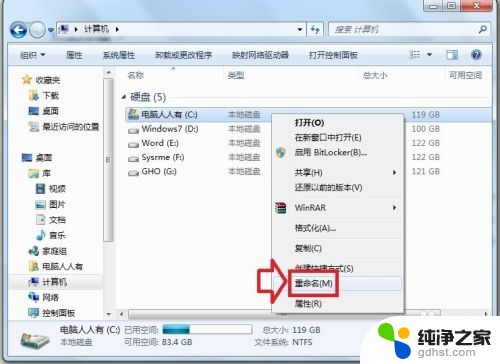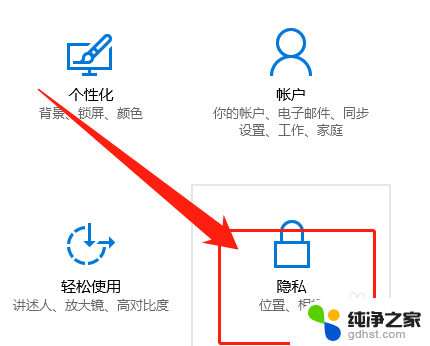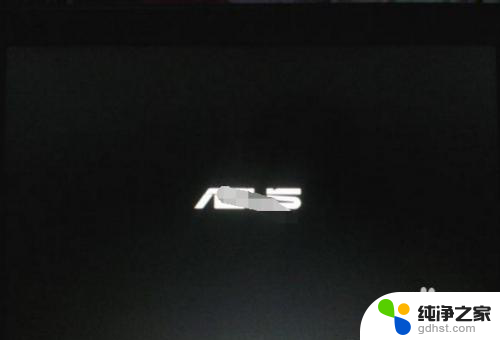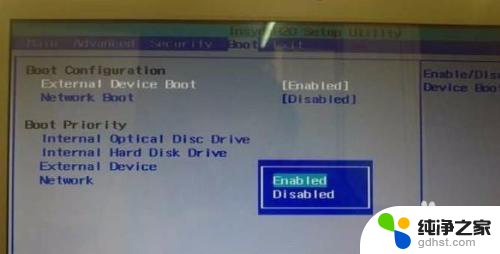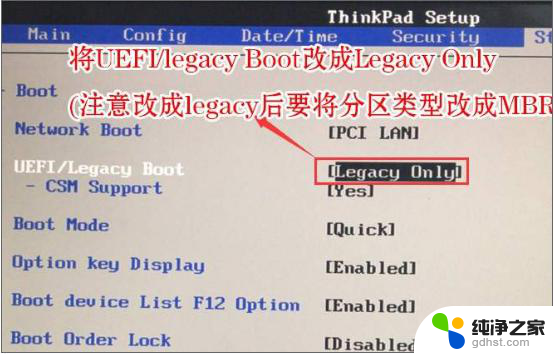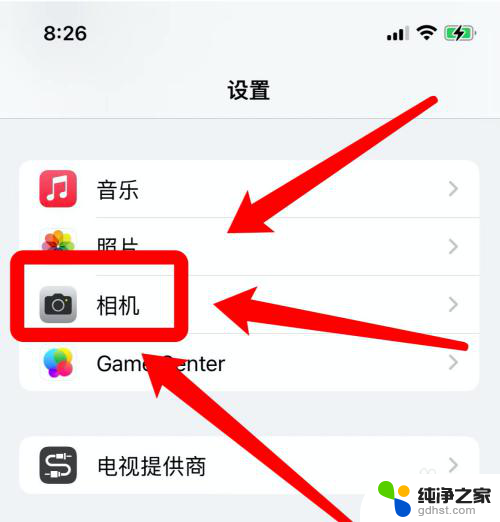windows镜像怎么做成u盘启动
在日常使用电脑的过程中,我们经常会遇到需要重新安装操作系统的情况,而U盘启动则成为了制作启动介质的首选方式之一。在Windows操作系统中,制作U盘启动镜像是一项基本的技能。制作U盘启动镜像的好处在于可以快速方便地进行系统安装和修复。本文将介绍如何将Windows原版镜像制作成U盘启动,让我们一起来看看具体的制作教程吧!
操作方法:
1.在网上下载windows官方镜像
2.建议将U盘或移动硬盘格式化成NTFS。因为FAT32格式的U盘,单个最大文件不能超过4GB。镜像文件有可能复制不进去。
3.打开BOOTICE引导扇区维护工具,目标磁盘选择格式化的U盘。
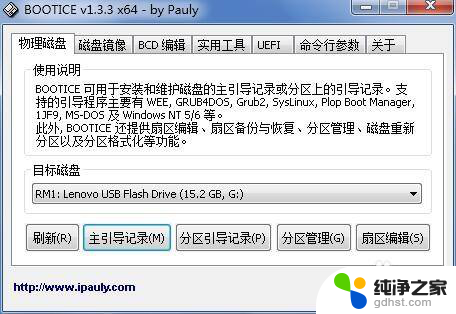
4.点击主引导记录按钮,选择UltraISO USB-HDD+/USB-ZIP+选项,点击安装/配置按钮。在弹出的对话框选择UltraISO USB-HDD+
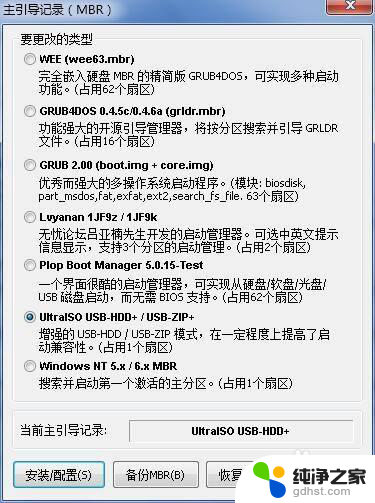
5.回到BOOTICE主界面,点击分区引导记录。选择BOOTMGR引导程序。点击安装/配置按钮。在弹出的对话框直接点击确定。
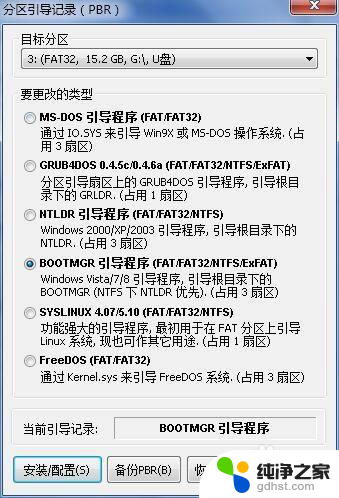
6.将windows官方镜像全部解压到U盘根目录。这样启动U盘就做好了。如需制作其他版本windows系统启动U盘,可以直接删除U盘内容。将对应的镜像文件解压到U盘根目录即可,不必在重复1-5步骤。
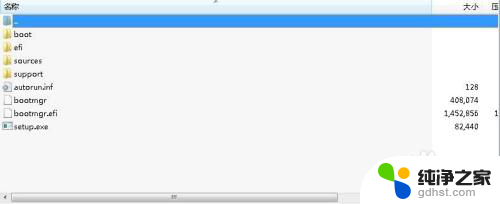
以上就是如何将 Windows 镜像制作成 U 盘启动盘的全部内容,如果您遇到类似的问题,可以按照小编的方法解决,希望这篇文章能够帮助到您。